iPhoneを使っている人がいちばん使う可能性がある機能ってなんだと思いますか?
iPhoneライフのなかでとても使う機会が多いのが「キーボード」です。
二行目にあったのを四行目に移動したかったり、ちょっともどって単語を追加したかったり。ものすごく使い勝手に影響します。
この「キーボード」には様々な機能が備わっており、今回ご紹介したいのが「トラックパッドモード」です。
今回はiOS12で使える機種も増えたので、進化した「iPhoneキーボードのトラックパッドモード」について解説していきます!

要約ポイント
- トラックパッドモードはカーソル合わせの究極機能
- トラックパッドモードでイライラしなくて済む
- 画面内ほぼ自由になるので入力がラクチン
iPhoneキーボードで長押し/3Dtouchすると変わる
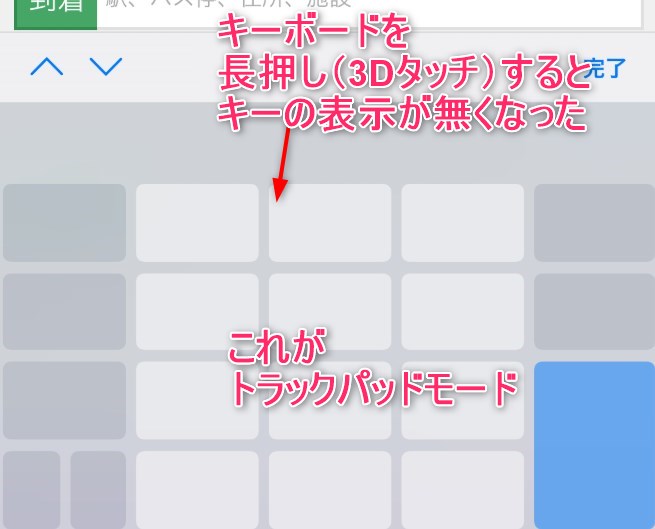
iPhoneトラックパッドモード
iPhoneキーボードのトラックパッドモードとは、キーボード面を長押しか、3Dtouchすると「キーボード面がなくなり、PCのトラックパッドのように使える」モードです。
iOS12:iPhoneキーボードのトラックパッドモード
今回のiOS12アップデートは、ユーザーの操作に素早く反応できるよう、全体的な動作の高速化が盛り込まれました。
この高速化はキーボードにも適用され、従来のキーボード表示より50%早く表示されるようになりました。
さらに、文字入力の反応も良くなっているとのことです。
キーボードの表示と、タイプ入力の反応が早くなったということですね!筆者は今までのiOSでも遅いと感じたことはありませんが、さらに早くなったということで素晴らしいですね!
そしてさらにもう一つ素晴らしい変化点として、旧機種のキーボードでも「トラックパッドモード」が使用できるようになった点です。
トラックパッドモードがわからないという方もいると思いますので、詳しく解説していきます。
トラックパッドモードの利用可能に
「トラックパッド」とはMacBookや、ノートパソコンでマウス代りに指でなぞって「カーソル」を操作する四角い部分のことです。
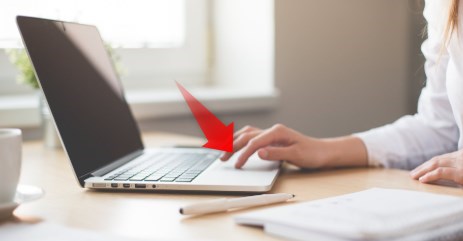
PCカーソルをトラックパッドで操作
3Dtouch機能が搭載されているiPhone6s以降の機種では、「スペースキー」キーボードを長押しするだけで、トラックパッドモードが使えるようになっているんです。
このトラックパッドモードが3Dtouch機能が搭載されていない機種でも使えるようになりました!
カーソル移動が楽になるトラックパッドモード
トラックパッドモードの良いところは文字入力が楽になるところ。
長い文章を入力している途中に、文と文の間に付け足しをしたかったり、入力ミスがあった箇所を消したかったりしますよね。
そんな時、必死に文字と文字の間をタップした経験はありませんか?または、画面を長押しして、虫眼鏡を出して文字を選択している方もいるかもしれません。
この操作ってちょっとイライラするんですよね・・・小さい文字の間でカーソルを移動させるのって結構難しいんです。このイライラをなくしてくれるのがトラックパッドモード。
カーソル移動がかなりスムーズになるので、文字入力がぐんと早くなりますよ。早速使い方を見ていきましょう。
トラックパッドモードの使い方
3Dtouch機能が搭載されていない機種で、トラックパッドモードを使うにはスペースキーを長押しします。
(※3Dtouch搭載機種はキーボード上で長押し)
キーボード上を長押しすると、キーボード上の文字がすべて消えます。この状態がトラックパッドモードです。
そのままの状態で指を動かすと・・・カーソルがするする動きますよね!
今まで文字間を何度もタップしてカーソル移動させていた方も、楽にカーソルを移動させることができます。
まとめ
- トラックパッドモードはカーソル合わせの究極機能
- トラックパッドモードでイライラしなくて済む
- 画面内ほぼ自由になるので入力がラクチン
普段からiPhoneでたくさん文字入力をしている方には嬉しいですね。
旧機種で文字入力に苦戦していた方も、ぜひトラックパッドモードでスムーズに文字入力しましょう!


